Recentemente, sempre ouvi falar de pessoas reclamando de que seus cartões SD não funcionam. Alguns dizem que seus cartões SD não podem ser reconhecidos em seus computadores ou telefones celulares. Outros dizem que seus cartões SD não aparecerão ao se conectar a computadores. Às vezes, haveria uma janela de aviso dizendo que o cartão SD deve ser formatado. O cartão SD é muito importante para pessoas que normalmente salvam suas imagens, documentos e vídeos nele. Quando você é informado de que seu cartão SD pode estar corrompido ou quebrado, isso sempre significa que seus dados no cartão SD provavelmente estão danificados ou perdidos. Essas são notícias realmente terríveis. O que você deve fazer sobre essas situações em que o cartão SD não está funcionando? Esses dados importantes em seu cartão SD podem ser restaurados completamente?
Não se preocupe mais. Neste artigo, mostrarei várias maneiras de consertar seu cartão SD não está funcionando com etapas detalhadas dadas abaixo. Você pode seguir estes métodos depois de ler. Além disso, se você estiver enfrentando o cenário de que seu cartão SD é irrecuperável, ferramentas de recuperação profissionais serão introduzidas para salvar seus dados essenciais. Além disso, as etapas de como recuperar dados do cartão SD serão mostradas juntas.
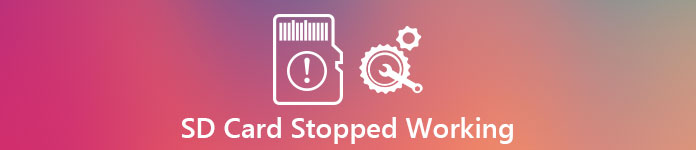
- Parte 1: Como consertar o cartão SD parou de funcionar (3 soluções)
- Parte 2: Como recuperar dados do cartão SD
- Parte 3: Perguntas frequentes sobre o funcionamento do cartão SD
Parte 1: Como consertar o cartão SD parou de funcionar (3 soluções)
Eu acho que você deve estar surpreso e deprimido ao perceber que seu cartão SD não funciona. Anime-se, você deve experimentar esses métodos para salvar seu cartão SD com seus dados importantes.
Método 1: teste seu cartão SD
Se o seu cartão SD não estiver funcionando no seu computador, tente colocá-lo no seu celular. Talvez o problema principal seja apenas a questão do leitor de cartão do seu computador. Neste caso, é aconselhável ligar o seu dispositivo com o seu cartão SD ao computador, através de um cabo USB. Após a conexão bem-sucedida, transfira todos os dados do seu cartão SD para o seu computador. Por favor, note que em caso de perda de dados, é melhor você obter um novo cartão SD em seu lugar.
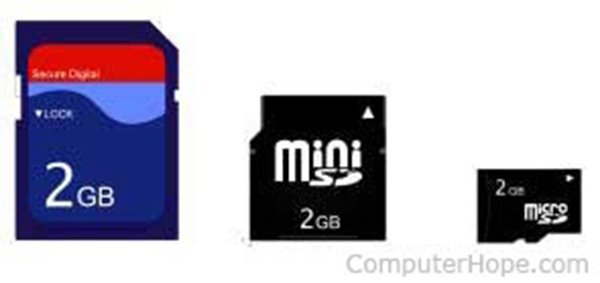
Método 2: Verifique o leitor de cartão SD
Existe outra possibilidade de o leitor de cartão SD embutido quebrar quando seu cartão SD não funcionar no computador. Para descobrir a verdade, pegue outro cartão SD e insira-o. Se o disco rígido SD operar normalmente no seu computador, você deve trocar um novo cartão SD. Caso contrário, há algo errado com o leitor de cartão SD.

Método 3: desative a "proteção contra gravação"
Alguns cartões SD param de funcionar porque foram protegidos pela proteção contra gravação. Em caso afirmativo, retire o cartão SD, você notará um interruptor no lado esquerdo do seu cartão SD, que é o crime de seu cartão SD não funcionar. Depois de ligado, este cartão SD não pode ser modificado ou editado. Portanto, basta desligar a proteção contra gravação.

Parte 2: Como recuperar dados do cartão SD
Se todos esses métodos parecem não fazer sentido para você, recomendo que você compre uma alternativa para consertar o cartão SD que não está funcionando.
No entanto, todos os seus dados importantes devem ser salvos do antigo cartão SD em outro lugar. Como conseguir isso?
Aqui, você não pode perder as 2 ferramentas de recuperação profissionais e poderosas - Android Data Recovery e Data Recovery para ajudá-lo a consertar que o cartão SD parou de funcionar.
Recupere dados perdidos do cartão SD através do leitor de cartão
Como ferramenta de recuperação, Apeaksoft Data Recovery possui vários recursos notáveis que atraem multidões e recebem boas críticas o tempo todo. Pode recuperar dados perdidos ou excluídos do cartão SD, devido ao formato, exclusão, corrupção, etc.

4,000,000+ Transferências
Recupere fotos, vídeo, áudio, e-mails e outros arquivos do sistema.
Recuperar dados do cartão SD (formatado, corrompido, travado, etc.)
Recuperação da família de cartões SD (SDSC, SDHC, SDXC, SDUC e SDIO).
Suporte a recuperação de SanDisk, Lexar, PNY, Samsung, LG, Sony, SCT, etc.
Passo 1. Baixar recuperação de dados
Baixe gratuitamente este software de recuperação de dados do cartão SD em seu computador clicando no botão de download acima. Execute este programa imediatamente após a instalação bem-sucedida.
Passo 2. Digitalizar cartão SD
Na interface principal, selecione o tipo de dados que deseja recuperar do cartão SD.
Em seguida, insira o cartão SD no computador através do leitor de cartão e marque a caixa do seu cartão SD em Drivers removíveis.
Clique Escanear para iniciar uma varredura rápida em seu cartão SD.

Depois que o resultado da verificação estiver concluído, você poderá clicar na pasta de tipo de dados para obter mais detalhes.
Passo 3. Recuperar dados excluídos do cartão SD
Após a conclusão do processo de digitalização, clique para abrir os tipos de dados detalhados. Selecione a caixa de seleção dos itens que deseja restaurar e clique em Recuperar para começar a salvar os dados excluídos no seu computador a partir do cartão SD.

Recupere dados perdidos do cartão SD no telefone Android
Android Data Recovery é o software de recuperação de dados do telefone, que pode digitalizar todos os arquivos excluídos do armazenamento interno e do cartão SD externo do telefone.
- Ele fornece versões 2 para Windows e Mac.
- Vários tipos de formatos de dados são suportados, como imagens, vídeos, arquivos de áudio, documentos, contatos e assim por diante.
- É altamente compatível com até 5000 dispositivos Android para conveniência do usuário.
- Este aplicativo versátil também suporta backup, permitindo que você faça backup de seus dados em computadores.
- Você tem permissão para visualizar os dados que deseja recuperar antes de operar.
- Com interface simples e clara para instruir todos os usuários.
Passo 1. Baixe o Android Data Recovery no seu computador.
Primeiro de tudo, você precisa baixar o Android Data Recovery no seu PC ou Mac. Siga as instruções para instalá-lo. Com sua interface amigável, você obterá o software facilmente.

Passo 2. Ativar a depuração de USB
Para permitir que o seu telefone Android se conecte ao seu computador, você deve ativar a depuração USB no seu telefone. Entre em "Configurações" e encontre "Sobre o dispositivo". Toque em "Build number" 7 vezes continuamente. Volte para "Configurações" e escolha "Opções do desenvolvedor"

Passo 3. Conecte seu telefone ao computador
Abra o Android Data Recovery. Ao mesmo tempo, conecte seus dispositivos Android ao PC com o cartão SD.

Passo 4. Digitalizar cartão SD
No momento em que você conecta seu dispositivo Android ao computador, ele fará a varredura automaticamente no cartão SD. E então você está livre para escolher os formatos que deseja recuperar. Em seguida, toque em "Avançar".

Passo 5. Recupere-se do seu cartão SD
No lado esquerdo da interface, existem todos os tipos de formatos para você escolher. E você tem permissão para visualizá-los com antecedência. Clique em "Recuperar" depois de selecionar tudo que você precisa.

As pessoas também lêem:
Como corrigir o cartão SD não lendo
Parte 3: FAQs de cartão SD parando de funcionar
O cartão Micro SD parou de funcionar no telefone, como consertar?
1. Atualize o driver do cartão SD.
2. Tire o cartão SD do telefone e coloque-o novamente.
3. Limpe seu cartão SD com o pano de algodão.
Como reparar o cartão micro SD não detectado no computador?
Insira o cartão micro SD não detectado ou não reconhecido no leitor de cartão e conecte-o ao computador Windows. No seu PC, clique em Abra, Tipo CMD na barra de pesquisa e pressione ENTRAR para abrir a janela do prompt de comando. Digite o comando: chkdsk H: / f e acerte ENTRAR. H é o nome da letra do seu cartão micro SD.
Como posso recuperar fotos de um cartão SD corrompido?
Para recuperar fotos de um cartão SD corrompido, você deve obter o software de recuperação de dados do cartão SD. Ambos os programas listados na parte 2 podem ajudá-lo a recuperar as fotos perdidas do cartão SD. Obtenha as etapas detalhadas de recuperar fotos do cartão SD.
Conclusão:
Acho que você deve ter aprendido algo útil depois de ler toda a passagem. E agora você pode verificar por que seu cartão SD parou de funcionar e escolher a solução mais adequada para ajudá-lo. Não se esqueça de recuperar todos os seus dados no cartão SD.








